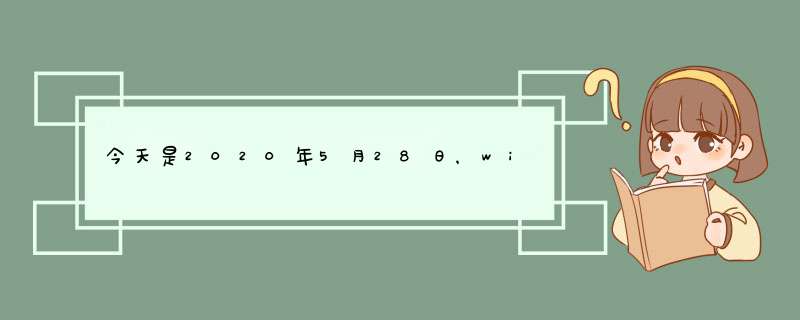
在windows10你的开机的画面是默认情况下随机设置的,它是联网去搜索一些热门的图片,然后根据你的个人喜好来展示,所以说每天显示的内容可能不一样,那么你如果不喜欢的话,你可以在电脑设置中将它关闭掉就可以了。不过通常情况下它展示的图片还不错,而且每天可以看到新的图片。
你有没有想过,通过电脑上的PowerPoint软件就可以制作出一幅美丽的星空图片呢,接下来,就把制作的步骤详细的说一下。首先,在背景上设置渐变效果。
渐变效果有四种,分别是线性渐变,射线渐变,矩形渐变和路径渐变,这四种渐变效果是不同的。
线性渐变就是直线型的渐变效果,可以调整角度。
射线渐变可以选择中心点的方向,从而产生出不同方向的曲线渐变效果。
矩形渐变就是从中间向四周发生矩形渐变,无论外在轮廓的形状如何变化,矩形渐变的形状是不会发生变化的。
路径渐变的形状取决于轮廓的形状,轮廓是三角形,那么就会发生三角形的渐变,轮廓是梯形,就会发生梯形的渐变。路径渐变的形状是不固定的。
只需要用到其中的两种渐变效果就可以制作出一幅美妙的星空图片。
首先在PPT的白板上设置好射线渐变,射线渐变的中心点设在左下角。
然后至少加六个光圈,可以给这六个光圈设置深浅不一的墨绿色。设置好之后,一个星空的背景就大体出来了。
其实绘制出来星空的背景非常简单,通过一个射线渐变的效果就可以搞定了。
接下来更重要的是绘制出无数颗闪亮的星星和从天而降的流星。
其实星空中无数颗小星星完全可以画出来,首先要通过形状中的圆圈功能,在星空中画出来一个普通的圆圈。
然后通过CTRL加D这组快捷键复制出一系列的圆圈,这个时候不要管你画出的圆圈的大小,因为大小能够很容易的通过右侧的工具栏来改变。
画好一系列的圆圈之后,我们把圆圈一个个的分散开,让他们的排列疏密不同,显得更像星空的效果。
然后把所有的圆圈都选中,通过右侧工具栏设置圆圈的大小,最适宜的大小就是长0.1厘米,宽0.1厘米,这时候最能够显示出一颗颗小星星在天空中的璀璨效果。
设置好所有小星星的大小之后,通过复制粘贴让小星星遍布整个星空背景。
但是所有的小星星只是一个纯白色的圆圈,并没有周围的光晕,不像真的夜空中的星星,那要怎么办呢。
需要把所有的小星星都选中,通过渐变填充添加两个光圈,左边是白色,右边是接近天空颜色的墨绿色,这样每一颗小星星的光芒就会露出来了。
星空画好了,接下来需要绘制的就是流星。
绘制流星其实也非常简单,先画出来一条长度合适的线条,然后对这个线条进行设置。
先设置出线性渐变的效果,然后增加两个光圈,一个光圈设置为白色,另外一个光圈设置为星空的墨绿色。
接着再把这个线条设置的更粗一些,差不多2.5磅就可以了,这样一颗非常美丽的流星就做好了,接下来通过复制粘贴就可以复制出更多更美丽的流星。
最后,右下角的绿色是怎么做出来的呢?
就是通过形状在制作好的有星星和流星的星空上面在添加一个蒙层,这个蒙层是通过线性渐变制作的。
这个蒙层可以添加几个光圈,然后在倒数第二层光圈上设置成翠绿色就可以了,设置好之后,调高透明度,置于顶层,一幅美丽的星空图片就做好了。
是不是很简单,而且通过任何电脑上都会有的powerpoint软件就可以做出来了,你要不要也试一试呢?
欢迎分享,转载请注明来源:内存溢出

 微信扫一扫
微信扫一扫
 支付宝扫一扫
支付宝扫一扫
评论列表(0条)